Heim >häufiges Problem >So aktivieren oder deaktivieren Sie schnell Mono-Audio unter Windows 11
So aktivieren oder deaktivieren Sie schnell Mono-Audio unter Windows 11
- WBOYWBOYWBOYWBOYWBOYWBOYWBOYWBOYWBOYWBOYWBOYWBOYWBnach vorne
- 2023-09-22 18:29:102577Durchsuche
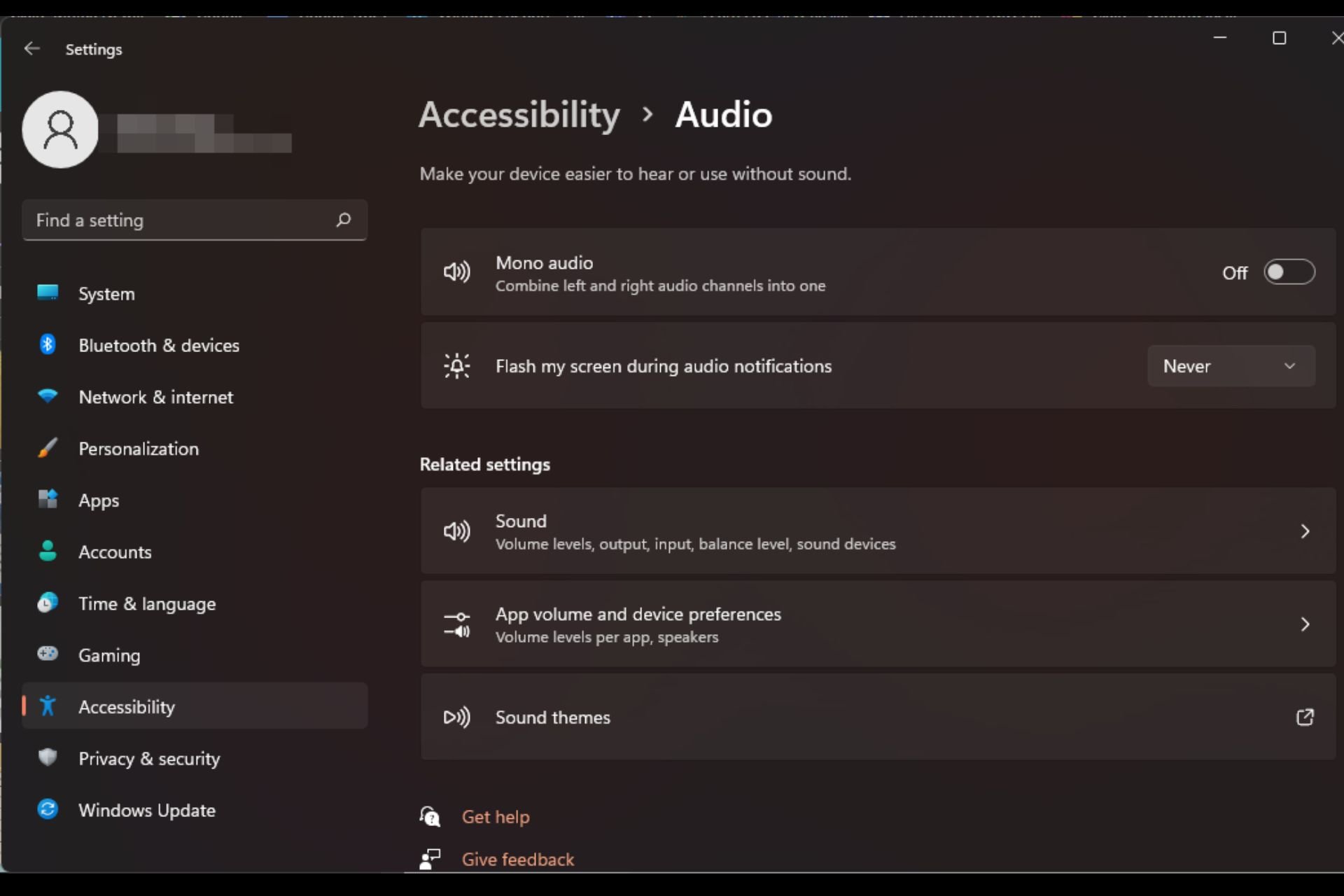
Wenn einer Ihrer Lautsprecher kaputt geht und nicht mehr funktioniert, leidet Ihre Klangqualität. Ein sofortiger Austausch ist möglicherweise keine Option, Sie können jedoch die Mono-Audioeinstellung für eine standardisierte Tonausgabe aktivieren.
Allerdings ist es standardmäßig deaktiviert. Hier erfahren Sie, wie Sie den linken und rechten Kanal auf einem Windows-Computer zu einem zusammenführen.
Ist es besser, Mono-Audio ein- oder auszuschalten? Es kommt auf die Situation an. Wenn Sie viele Hintergrundgeräusche haben oder sich Ihr Motiv häufig bewegt, ist Monoton möglicherweise die beste Wahl für Ihr Projekt.
Aber wenn Sie mehr Kontrolle über den Klang oder ein immersives Erlebnis wünschen, bei dem jeder kleine Ton zählt, ist der Stereomodus die bessere Wahl.
Was sind die Vorteile von Mono-Audio?
- Das Hören von Audio erfordert nicht viel Konzentration.
- Klingt natürlicher und erfordert keine große Bearbeitung.
- Mit besserer Klarheit.
- Kompatibel mit verschiedenen Geräten.
Wie schalte ich Mono-Audio in Windows 11 ein oder aus?
1. Mit der Einstellungen-App
- tippen Sie auf die Taste und klicken Sie auf Einstellungen. Windows
- Klicken Sie auf System und wählen Sie Sounds.
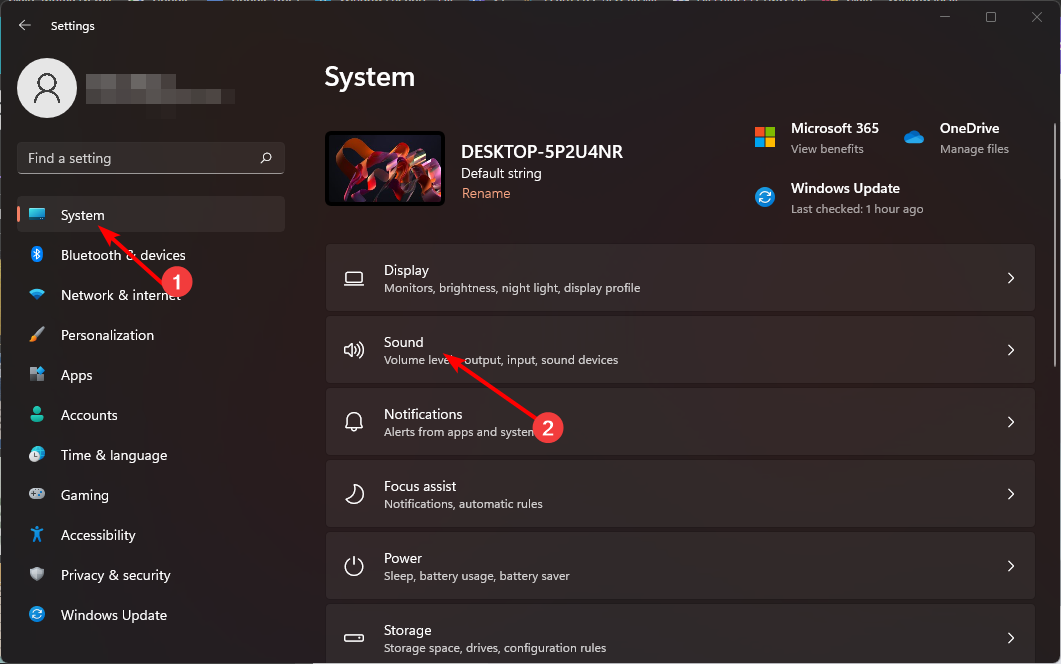
- Mono-Audio ein- oder ausschalten.
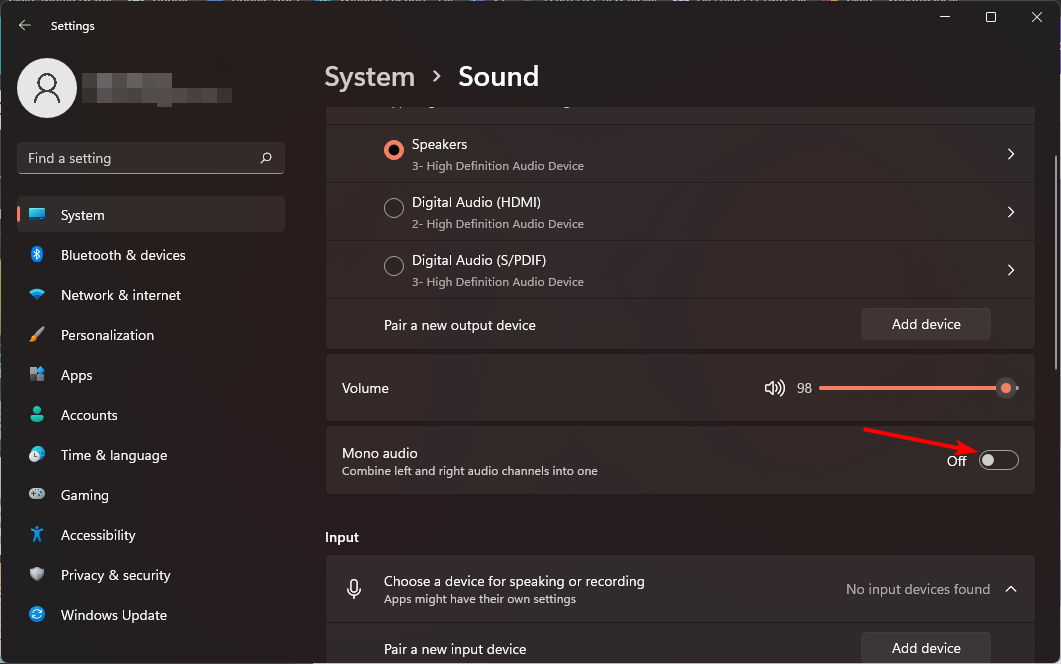
2. Um die Eingabehilfeneinstellungen zu verwenden
- tippen Sie auf die Taste und klicken Sie auf Einstellungen. Windows
- Klicken Sie auf Barrierefreiheit und dann unter „Hören“ auf Audio.
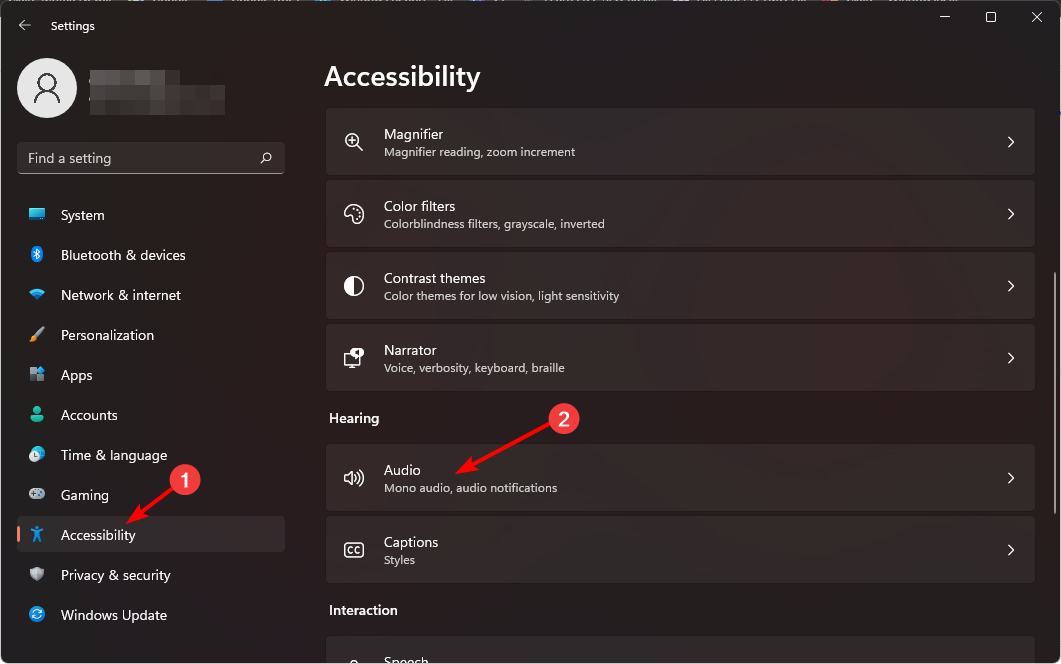
- Einzelkanal-Audio ein- oder ausschalten.
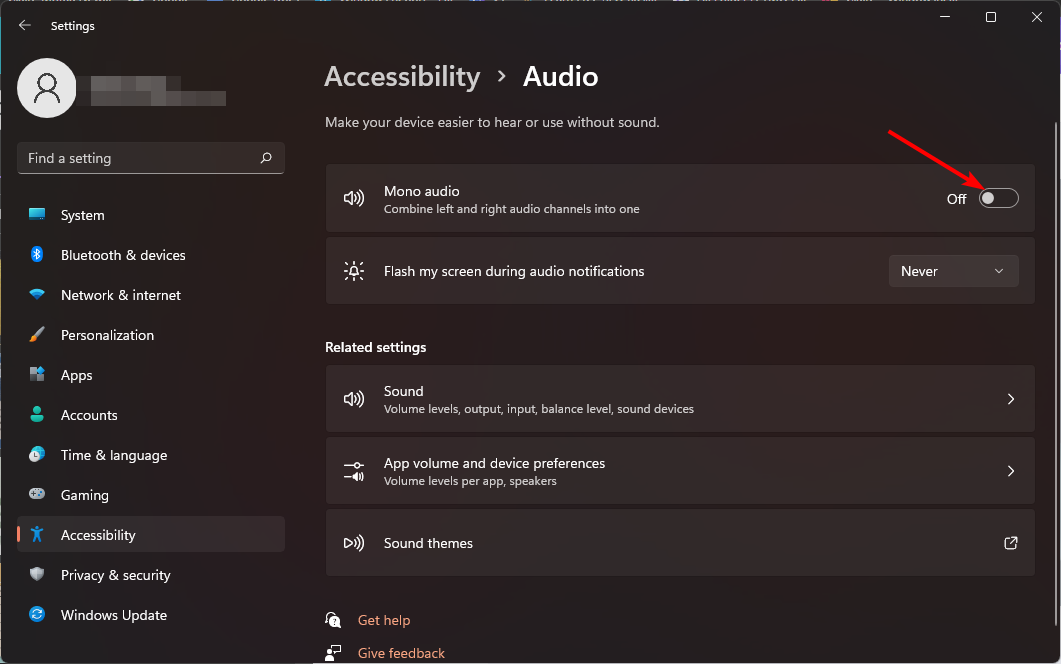
- Investieren Sie in hochwertige PC--Lautsprecher – Es versteht sich von selbst, dass die Qualität Ihrer Lautsprecher die Qualität Ihres Klangs beeinflusst. Erwägen Sie daher die Investition in verbesserte Subwoofer für ein beeindruckendes Klangerlebnis.
- Stereomodus effektiv nutzen – Der Stereomodus ist eine Funktion, die es Ihrem Computer ermöglicht, zwei Lautsprecher anstelle von einem zu verwenden, was dazu beitragen kann, die Klangqualität erheblich zu verbessern.
- Verwenden Sie Kopfhörer oder Ohrstöpsel – Kopfhörer und Ohrstöpsel haben eine höhere Impedanz und bieten eine bessere Klangqualität als die meisten integrierten Computerlautsprecher.
- FINDEN SIE DEN PERFEKTEN SOUND EINSTELLUNGEN – Wenn Sie über einen guten Satz Lautsprecher oder sogar Kopfhörer verfügen, können Sie das beste Audio-Setup für Ihre Bedürfnisse finden.
- Verwenden Sie einen Klangverstärker – Es gibt eine Vielzahl von Audioverstärkern, die Ihre Klangqualität auf die nächste Stufe heben können.
Das obige ist der detaillierte Inhalt vonSo aktivieren oder deaktivieren Sie schnell Mono-Audio unter Windows 11. Für weitere Informationen folgen Sie bitte anderen verwandten Artikeln auf der PHP chinesischen Website!

